在现代社会手机已经成为人们生活中不可或缺的重要工具,华为手机作为一款备受欢迎的智能手机品牌,备受消费者青睐。对于一些新用户来说,如何将相片从电脑传输到华为手机却可能成为一个困扰。只需简单几步操作,就可以轻松实现这一目标。接下来我将为大家介绍如何将电脑中的图片传输到华为手机的方法,希望能帮助到大家解决这一问题。
电脑里的图片怎么传到华为手机
具体方法:
1.首先,在电脑和华为手机上,分别安装华为手机助手。
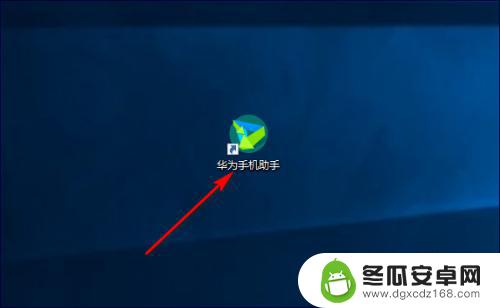
2.华为手机助手安装好之后,在电脑上打开华为手机助手。点击页面右边的连接,有WIFI连接和USB连接,选择任意一种都可以。
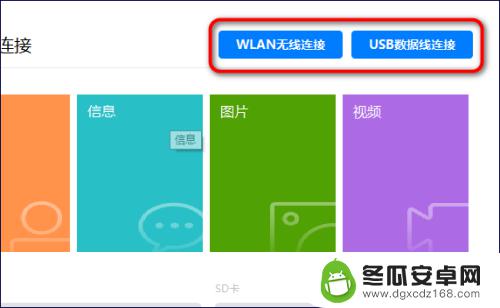
3.把电脑和手机连接成功后,点击图片模块。
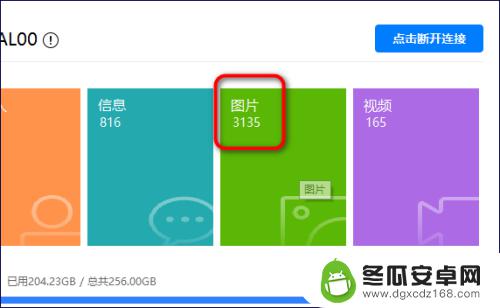
4.进入图片模块主界面,点击页面最下方的导入。
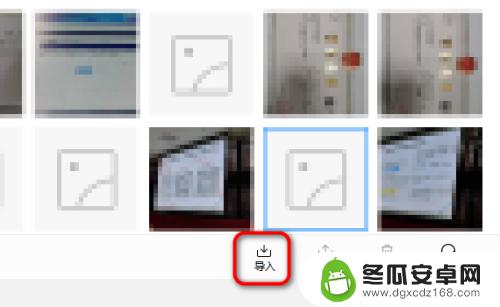
5.页面弹出文件选择框,选择需要传授的图片和照片,点击打开。
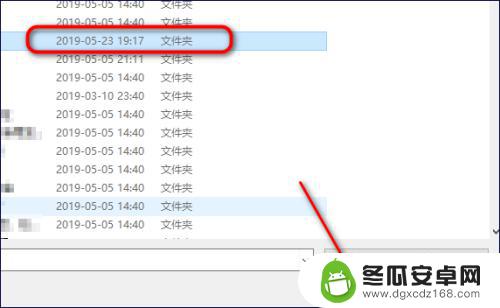
6.点击打开后,就开始传输图片和照片。
页面弹出导入完成,电脑上的图片和照片就传输到华为手机上了。这种方式的速度非常快。
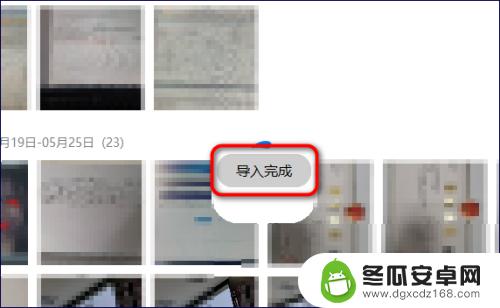
以上是如何将照片导入华为手机的所有内容,如果有遇到相同问题的用户,可以参考本文中介绍的步骤来进行修复,希望对大家有所帮助。










